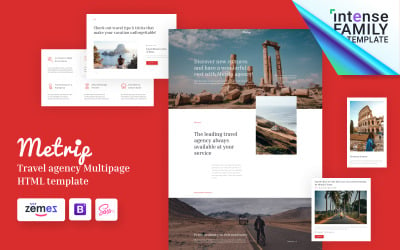
在 Microsoft Word 中选中所有英文内容,尤其是当文档中的字数不少于 1000 字时,可以通过以下步骤实现。以下是一个详细的说明,确保你能够准确操作。
方法 1:使用“查找和替换”功能选中所有英文
打开 Word 文档 打开你需要处理的 Word 文档,确保文档中包含至少 1000 字的英文内容。
打开“查找和替换”对话框 按下快捷键 Ctrl + H,或者在菜单栏中选择“开始”选项卡,点击“替换”按钮,打开“查找和替换”对话框。
使用通配符查找英文
在“查找内容”框中输入 [a-zA-Z](这是一个正则表达式,用于匹配所有英文字母)。 点击“更多”按钮,勾选“使用通配符”选项。 点击“查找全部”按钮,Word 会自动选中文档中所有的英文字符。复制或处理选中的内容 查找完成后,所有英文内容会被选中。你可以直接复制这些内容,或者进行其他操作。
方法 2:使用 VBA 脚本选中所有英文
如果你需要更高级的功能,可以使用 VBA 脚本来选中所有英文内容。
打开 VBA 编辑器 按下 Alt + F11 打开 VBA 编辑器。
插入新模块 在左侧的“项目”窗口中,右键点击你的文档名称,选择“插入” > “模块”。
输入以下代码 在模块中输入以下 VBA 代码:
Sub SelectAllEnglish() Dim rng As Range Set rng = ActiveDocument.Content rng.Find.ClearFormatting With rng.Find .Text = "[a-zA-Z]" .Replacement.Text = "" .Forward = True .Wrap = wdFindStop .Format = False .MatchCase = False .MatchWholeWord = False .MatchWildcards = True .Execute End With Do While rng.Find.Found rng.Select rng.Collapse wdCollapseEnd rng.Find.Execute Loop End Sub运行脚本 按下 F5 运行脚本,Word 会自动选中文档中的所有英文内容。
方法 3:手动选中英文内容
如果文档中的英文内容较为集中,你可以手动选中:
定位英文内容 使用滚动条或快捷键 Ctrl + F 查找英文单词或句子。
按住 Shift 键选中 按住 Shift 键,同时使用鼠标或方向键选中英文内容。
复制或处理 选中后,可以复制或进行其他操作。
注意事项
如果文档中混合了中文和英文,使用通配符或 VBA 脚本会更高效。 确保文档的字数不少于 1000 字,否则可能需要手动补充内容。 如果需要统计英文字数,可以使用 Word 的“字数统计”功能(在“审阅”选项卡中)。通过以上方法,你可以轻松选中 Word 文档中的所有英文内容,并进行进一步处理。

